Windows, Mac, iPhone 및 Android에서 회의를 녹화하는 6 가지 최고의 앱
최근 설문 조사에 따르면 클라우드 기반 및 온라인 회의는 가장 인기있는 서비스 중 하나가되었습니다. 원격으로 작업 할 때 비즈니스 파트너, 동료 및 관리자와 계속 연락 할 수 있습니다. 녹음 기능을 제공하지 않는 온라인 회의 플랫폼이 많이 있습니다. 결과적으로, 당신은 회의 녹음기 앱 귀하의 장치. 다행히이 게시물은 컴퓨터 및 모바일 장치를위한 6 개의 최고의 회의 녹음 앱 목록을 공유합니다.

1 부 : 데스크탑의 상위 2 개 미팅 레코더
상위 1 : Vidmore 스크린 레코더
회의 기록자로서 Vidmore 스크린 레코더 평범한 사람이든 기술에 정통한 사람이든 상관없이 모든 요구 사항을 충족 할 수 있습니다. 더 중요한 것은 고급 기술로 고품질 회의 녹음을 생성 할 수 있다는 것입니다.
장점
- Lync 기록, 줌, 그리고 한 번의 클릭으로 다른 모든 회의와 회의를 열 수 있습니다.
- 웹캠과 마이크를 통해 녹음에 얼굴과 음성을 추가합니다.
- 녹음 길이, 워터 마크 또는 기타 제한이 없습니다.
- 다양한 맞춤형 옵션 제공
단점
- 회의 녹화기를 하드 디스크에 설치해야합니다.
데스크탑에서 회의를 녹화하는 방법
1 단계: 최고의 회의 녹음기 설치
PC에 설치하면 최고의 회의 레코더를 실행하십시오. Mac 사용자의 경우 다른 버전이 있습니다. 고르다 비디오 녹음기 홈 인터페이스에서. 회의의 오디오 만 녹음하려면 오디오 녹음기.

2 단계: 회의록 기록
토글 디스플레이 회의 창에 따라 녹화 지역을 설정합니다. 켜다 시스템 사운드 오디오와 함께 회의를 녹음합니다. 그만큼 웹캠 과 마이크로폰 옵션은 회의 녹음 중에 얼굴과 음성을 캡처하는 데 사용됩니다. 활성화 또는 비활성화를 결정할 수 있습니다. 회의가 시작되면 REC 버튼을 눌러 녹음을 시작합니다.

팁: 더 많은 옵션을 보려면 기어 아이콘을 열어 환경 설정 대화.
3 단계: 회의 녹화 저장
클릭 중지 회의 녹화를 중지 할 때마다 버튼을 누릅니다. 그러면 미리보기 창으로 이동합니다. 녹음을 재생하고 중복 프레임을 제거하십시오. 클립 수단. 마지막으로 저장 버튼을 눌러 회의를 컴퓨터에 저장합니다.
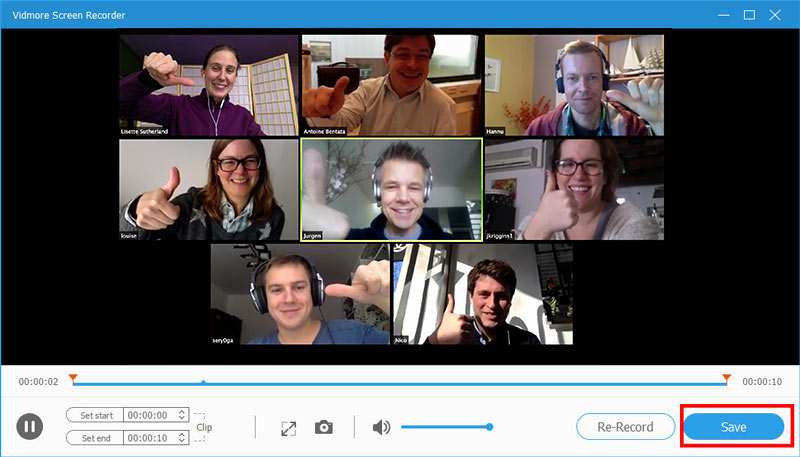
상위 2 : Vidmore 무료 온라인 스크린 레코더
컴퓨터에 소프트웨어를 설치하고 싶지 않다면 Vidmore 무료 온라인 스크린 레코더 최고의 회의 녹음기 앱입니다. 모든 것을 온라인으로 기록 할 수 있습니다.
장점
- 완전 무료입니다.
- 워터 마크 또는 녹화 길이 제한이 없습니다.
- 회의 녹화와 함께 반응을 캡처하십시오.
- 기본 사용자 지정 옵션을 제공합니다.
단점
1. 비디오 편집 기능이 포함되어 있지 않습니다.
온라인으로 회의를 녹화하는 방법
1 단계: 회의 녹화가 필요한 경우 브라우저를 열고 https://www.vidmore.com/free-online-screen-recorder/를 방문하십시오. 딸깍 하는 소리 무료 레코더 시작 버튼을 눌러 런처를 받으세요.

2 단계: 런처에는 4 개의 아이콘이 있습니다. 활성화 화면 과 시스템 오디오 비활성화하는 동안 웹캠 과 마이크로폰 회의 녹화 만하면됩니다. 반응을 추가하려면 웹캠 과 마이크로폰 게다가.

3 단계: 클릭 REC 회의가 시작되면 버튼을 클릭합니다. 을 치다 중지 회의가 끝날 때까지 버튼을 누릅니다. 그런 다음 녹음 파일을 다운로드하십시오.

2 부 : iPhone / Android의 상위 4 가지 회의 레코더 앱
상위 1 : AZ 스크린 레코더
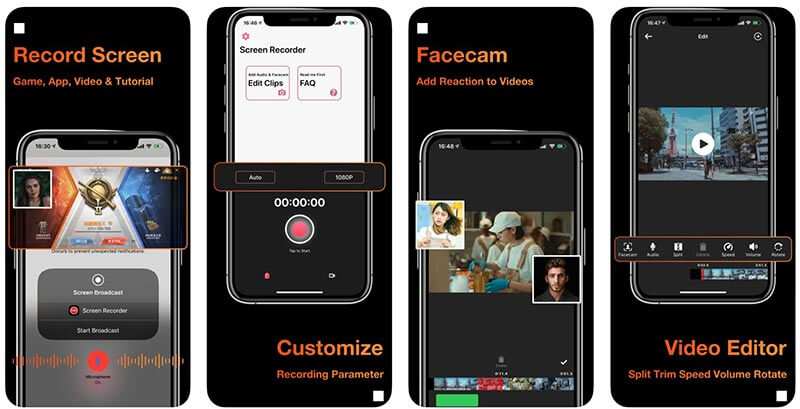
플랫폼: iOS 및 Android
가격: 인앱 구매시 무료
AZ Screen Recorder는 iPhone 및 Android 장치 모두를위한 올인원 회의 레코더 앱입니다. 온라인 회의를 녹화하는 것 외에도 비디오 편집 기능 및 비디오 변환을 제공합니다.
장점
- 오디오와 함께 회의를 녹음합니다.
- 온라인 회의를 비밀리에 저장하십시오.
- 회의 기록을 자르고, 회전하고, 편집합니다.
- 회의 기록을 직접 공유합니다.
단점
- 무료 평가판 후에 구독했습니다.
- iOS 12.0 이상이 필요합니다.
상위 2 : 기록

플랫폼: iOS 및 Android
가격: 광고 및 인앱 구매시 무료
이름에서 알 수 있듯이 Record It은 iOS 및 Android 장치에서 모두 사용할 수있는 간단한 회의 녹음기 앱입니다. 모바일 우선의 경우 호스트 또는 참가자에 관계없이 회의를 저장하는 편리한 방법입니다.
장점
- 탭 한 번으로 모바일 장치에서 회의를 녹화합니다.
- 녹화에 얼굴 캠 반응을 추가합니다.
- 비디오 편집기를 포함하십시오.
- 회의 기록을 간단하게 관리합니다.
단점
- 동영상 공유는 무료 버전의 경우 3 분으로 제한됩니다.
- 영어로만 제공됩니다.
상위 3 : ADV 스크린 레코더
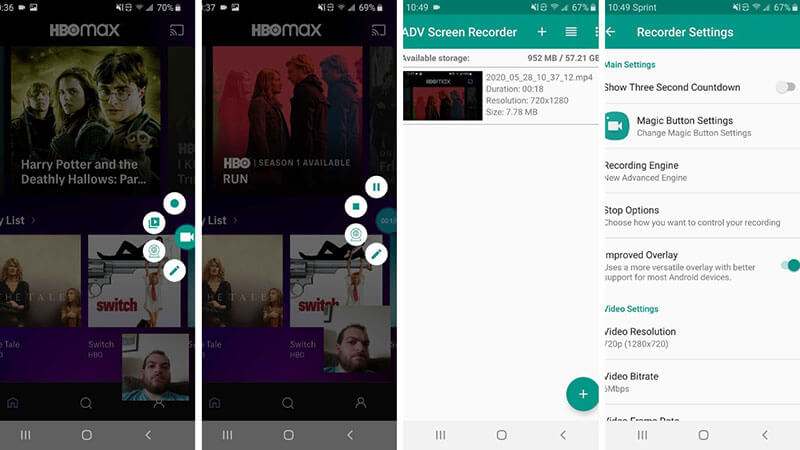
플랫폼: Android 5.0 이상
가격: 광고 및 인앱 구매시 무료
ADV Screen Recorder는 Android 사용자를위한 회의 레코더 앱입니다. 초보자가 스마트 폰이나 태블릿에서 온라인 회의를 녹화하는 것은 좋은 선택입니다. 또한 전면 및 후면 카메라를 모두 지원합니다.
장점
- 두 개의 엔진으로 회의를 녹화합니다.
- 전체 제어 회의 녹음.
- 좋아하는 색상으로 즉석에서 그립니다.
- 녹음에 텍스트를 추가합니다.
단점
- 고급 사용자에게는 너무 간단합니다.
- 비디오 편집이 제한됩니다.
상위 4 : TechSmith 캡처
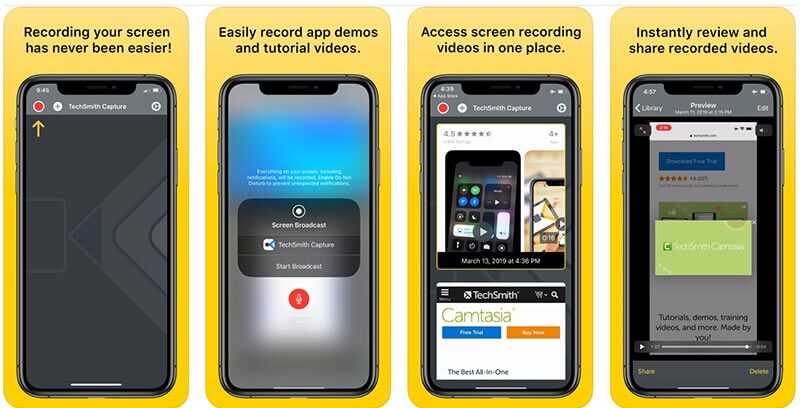
플랫폼: iOS 12.4 이상
가격: 무료
TechSmith Capture는 iPad 및 iPhone을위한 최고의 회의 녹음 앱입니다. 예산이 제한된 경우 앱에 인앱 구매, 구독 또는 기타 제한이 없으므로 좋은 선택입니다.
장점
- iOS에서 신속하게 회의를 기록합니다.
- 모든 회의 기록을 라이브러리에 정리합니다.
- Wi-Fi를 통해 녹음을 Camtasia로 전송합니다.
단점
- 비디오 편집기는 제공하지 않습니다.
- 구형 iPhone에서는 사용할 수 없습니다.
3 부 : 회의 녹음기 앱 FAQ
음성 인식 녹음기 앱이 있습니까?
Voice Activated Recorder 등과 같이 음성으로 활성화 할 수있는 iPhone 및 Android 장치 용 오디오 레코더 앱이 여러 개 있습니다.
비밀리에 회의를 녹화하는 방법?
온라인 회의 서비스에 내장 된 녹음 기능은 일반적으로 주최자가 사용할 수 있습니다. 또한 다른 참가자는 알림을 받게됩니다. 회의를 비밀리에 녹화하려면 타사 회의 녹화기를 사용해야합니다.
내 전화기를 회의 녹음기로 사용할 수 있습니까?
비디오 또는 오디오 레코더 앱을 사용하면 전화를 회의 레코더 장치로 전환 할 수 있습니다.
결론
이제 Windows, Mac, iPhone 및 Android 장치를위한 6 개 이상의 회의 녹음 앱을 마스터해야합니다. 회의, 프레젠테이션 및 웹캠을 캡처하는 데 도움이 될 수 있습니다. 예를 들어 Vidmore Screen Recorder는 사용하기 쉬울뿐만 아니라 회의를 고품질 비디오 파일로 저장할 수도 있습니다. 더 많은 문제? 아래에 메시지를 남겨주세요.


